电脑使用时间长了,很多用户都会发现自己的电脑就会越来越卡,运行比较缓慢,应用打开有时候也会鼠标光标转圈圈。那么,当我们的电脑出现这样的问题时,如果在不更换新设备的情况下,将自己的反应速度提升上来呢?下面将为大家介绍一系列解决电脑卡顿问题的方法,来提升电脑的性能。

1、清理临时文件和缓存
电脑在使用过程中会产生大量临时文件和浏览器缓存,这些文件占据硬盘空间并可能导致系统运行缓慢。定期使用磁盘清理工具,如Windows自带的磁盘清理程序,可以有效地释放空间,提高系统响应速度。
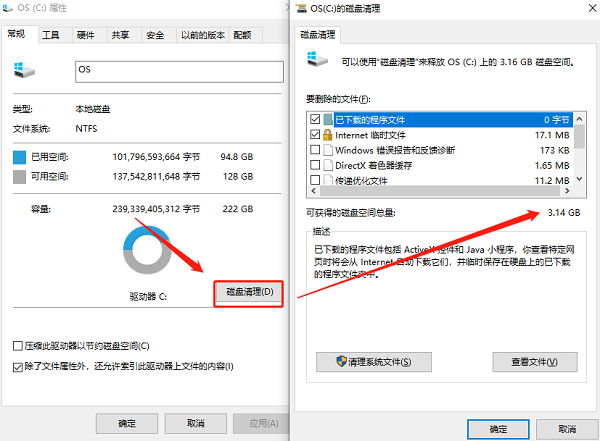
2、卸载不必要的软件
随着时间的积累,我们可能会安装许多不再使用的软件,它们不仅占用硬盘空间,还会在开机时自动启动,消耗宝贵的系统资源。通过“控制面板”或“设置”中的应用列表,卸载那些不常用或冗余的程序,可以显著加快电脑启动和运行速度。
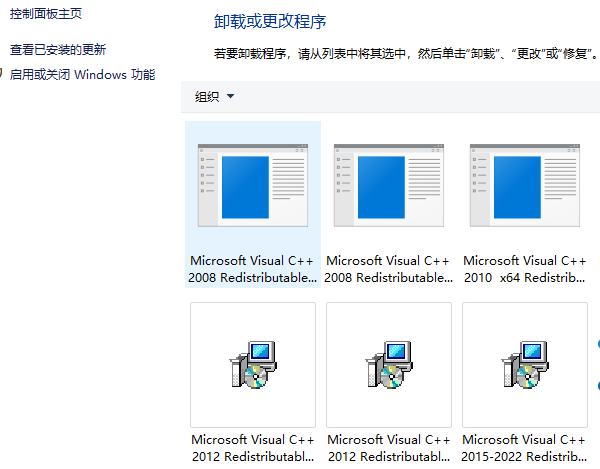
3、更新驱动程序和操作系统
过时的驱动程序和操作系统补丁可能会引起兼容性问题,导致系统性能下降。确保定期更新所有驱动程序和操作系统,这里可以通过“ 驱动人生”一键扫描硬件驱动问题,进行修复解决,以获得最新的安全性和性能改进。

 好评率97%
好评率97%  下载次数:5375999
下载次数:5375999 ①、安装并打开“驱动人生”软件,切换到“驱动管理”界面然后点击立即扫描;
②、根据软件扫描结果找到存在问题的驱动进行安装更新便可以。
4、优化启动项
很多程序会在后台默默运行,即使它们看似没有被使用。通过“任务管理器”的“启动”标签页,禁用非必要的启动应用程序,可以减少启动时间和提高系统整体性能。
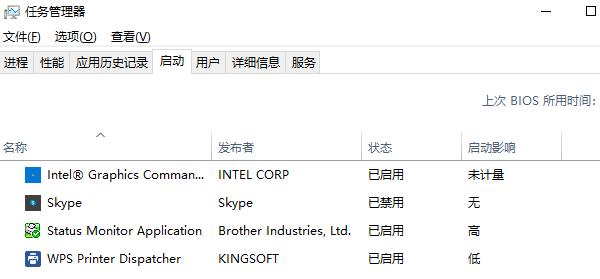
5、扫描并修复硬盘错误
硬盘上的逻辑错误或坏扇区可能会导致系统运行不稳定。特别是系统盘,使用时间长了,磁盘健康度降低或者是有其他故障问题,则容易导致系统运行缓慢。建议系统盘首先固态硬盘,其次是用磁盘检查工具,定期扫描硬盘,修复文件系统错误,可以避免数据丢失并改善系统稳定性。
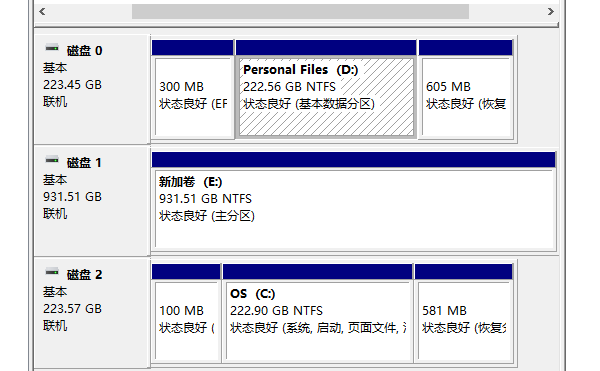
6、增加内存或更换硬盘
如果上述软件层面的优化仍不能满足需求,考虑硬件升级可能是必要的。增加RAM内存可以显著提高多任务处理能力,而将传统硬盘更换为固态硬盘(SSD)则可以极大地提升读写速度,从而加快系统启动和程序加载时间。
以上就是电脑慢的快速解决办法,优化电脑卡顿问题。如果遇到网卡、显卡、蓝牙、声卡等驱动的相关问题都可以下载“驱动人生”进行检测修复,同时驱动人生支持驱动下载、驱动安装、驱动备份等等,可以灵活的安装驱动。



